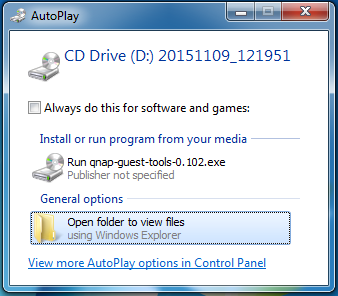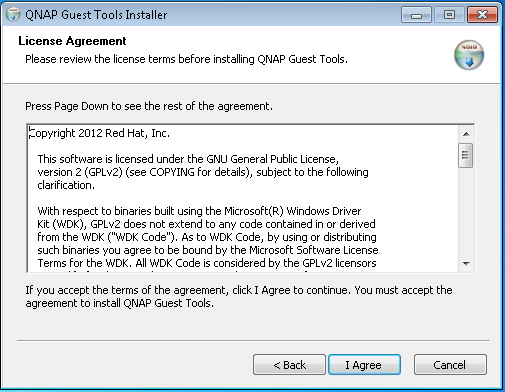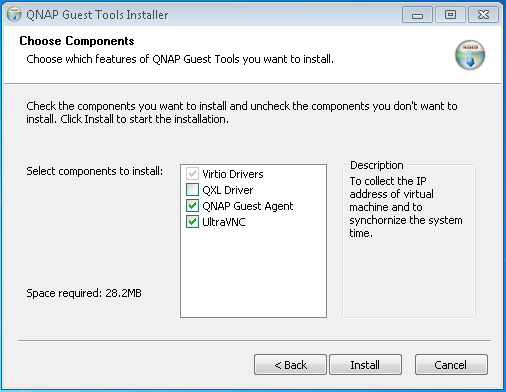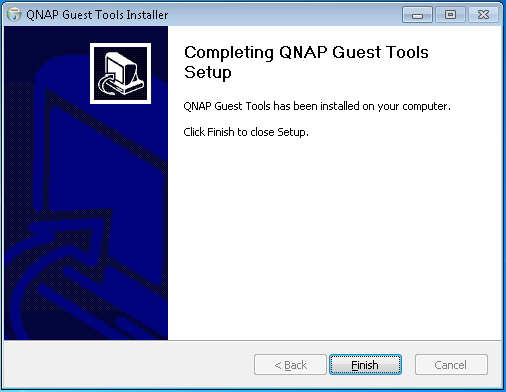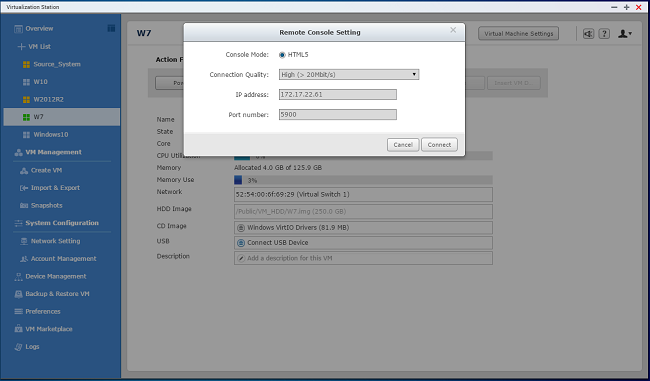Hoe GPU pass-through te gebruiken in de Virtualization Station 2?
Wat is GPU pass-through?
Wanneer een videokaart in een QNAP NAS* is geïnstalleerd, ondersteunt Virtualization Station de verbinding met een virtuele machine (VM). Vervolgens heeft de VM dankzij GPU een hoger verwerkingsvermogen en video-uitvoer. Hierdoor kunnen VM-toepassingen API-videoweergave ondersteunen, zoals DirectX en OpenGL.
*GPU pass-through is alleen beschikbaar voor de series TVS-EC-x80U, TVS-x82, TS-1685, TES-x85U, TDS-16489U en TS-x77.

Voorbereiding
Momenteel ondersteunt Virtualization Station alleen videokaarten van de AMD R7- en RX-series. U moet het NAS uitschakelen om de installatie uit te voeren.
Let op: alvorens een videokaart te kopen moet u zich ervan vergewissen dat de stroomvereisten en fysieke installatie van de videokaart in het NAS adequaat en mogelijk is.
- Draai de schroef los aan de achterzijde van het NAS. (in de onderstaande afbeeldingen gebruiken we de TVS-1282 als voorbeeld).

- Installeer de videokaart en sluit de voeding aan (8-pins, indien van toepassing).

Virtualization Station-instellingen
- Ga naar Virtualization Station > Apparatenbeheer > GPU.
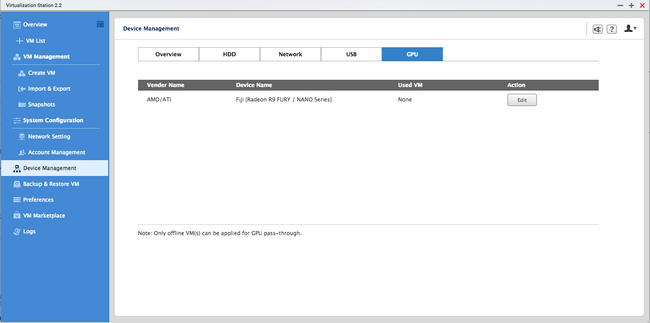
- Kies een VM waarop uw GPU pass-through wilt toepassen (de VM moet offline zijn).

- Sluit een monitor aan op de videokaart en een USB-toetsenbord en muis op het NAS.
(Opmerking: alvorens de VM te starten, is het nodig dat u een monitor op de videokaart in uw NAS aansluit) - Start de VM.
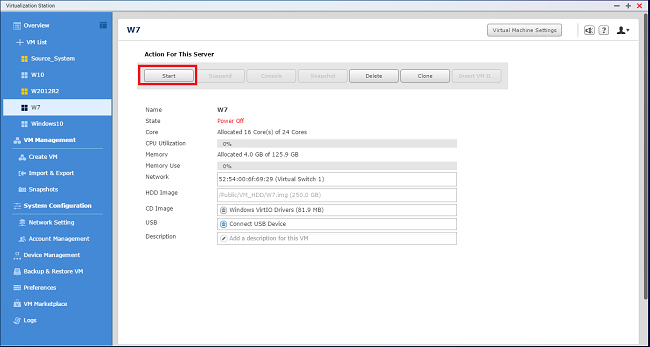
- Installeer het stuurprogramma van de AMD-videokaart. U kunt het programma downloaden op de AMD-website.
6-1. Download en installeer stuurprogrammaversie 15.11.
Om dit stuurprogramma te vinden, selecteert u het besturingssysteem van uw VM en klikt u op "Eerdere stuurprogramma's en software downloaden".
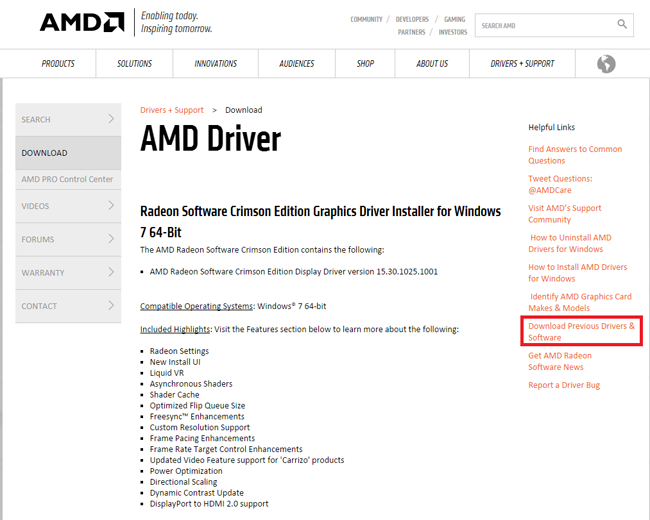
Stuurprogrammaversie 15.11 wordt aangeraden voor een stabiele omgeving. U moet zich er ook van vergewissen dat Windows Update niet automatisch een upgrade van het stuurprogramma kan uitvoeren.
6-2. Installeer de externe verbindingshulpprogramma's (VNC-server) met behulp van de QNAP Guest Tool. Voor een externe verbinding moet de VM-console een extra VNC-server installeren. Met QNAP Guest Tool, een in VM Driver geïntegreerd hulpprogramma, kunt u de VNC-server installeren (u kunt ook andere hulpprogramma's gebruiken, zoals Windows RDP, TeamViewer™ of Splashtop®). - Klik op "VM Driver invoegen".
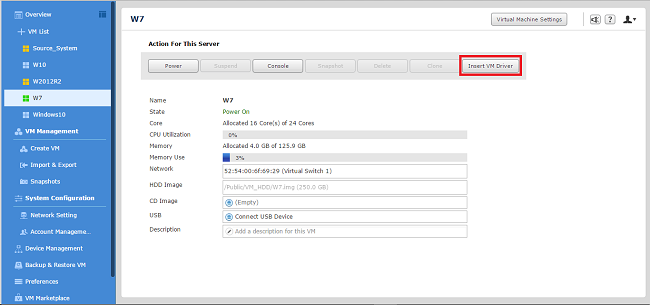
- Op de VM-console ziet u een AutoPlay-prompt waar u op "Open map om bestanden te bekijken" kunt klikken. Verschijnt er geen AutoPlay-prompt, ga dan naar "Computer" en controleer het cd/dvd-station.
- Voer "qnap-guest-tools-0.102.exe" uit.
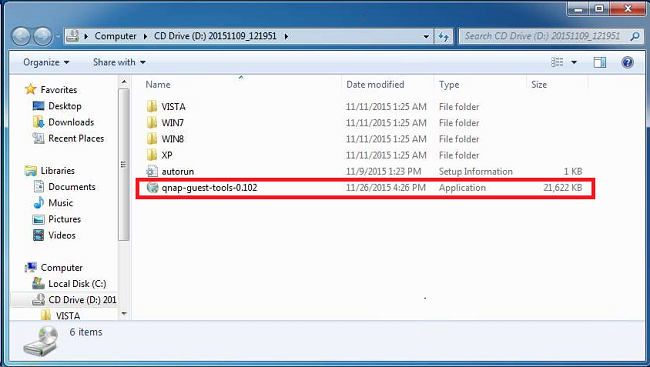
- Klik op "Next" (Volgende).
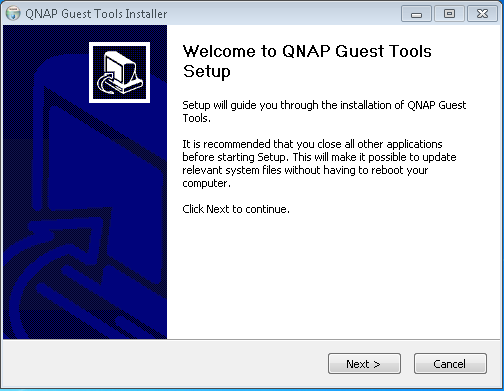
- Lees aandachtig de licentieovereenkomst. U moet met de voorwaarden akkoord gaan om door te gaan.
- Schakel de selectievakjes "QNAP Guest Agent" en "UltraVNC" in. Klik op "Install" (Installeren).
- Klik op "Finish" (Voltooien).
- Stel een VNC-serverwachtwoord in.
Na de installatie van UltraVNC wordt de pagina Servereigendom weergegeven. Voor toegang tot de VM-console moet u een VNC-wachtwoord instellen. Maak een wachtwoord en klik op "OK".
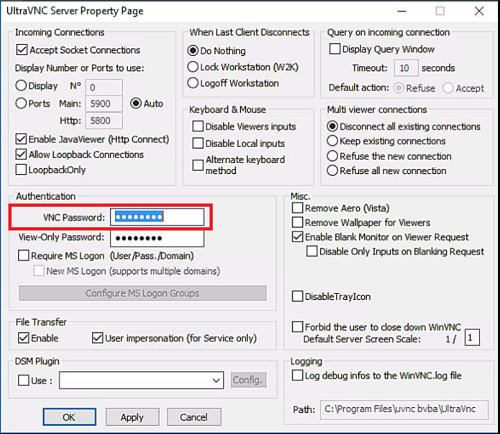
- Start de VM opnieuw op.
- Ga naar de informatiepagina van VM.
De consoleknop wordt beschikbaar zodra QNAP Agent het ip-adres heeft verkregen. Nadat u op "Console" klikt zal de QNAP Agent automatisch het VM-ip-adres en de standaard VNC-poort invoeren. Met een klik op "Verbinden" kunt u een externe verbinding met de VM-console maken. Het lokale HDMI-beeldscherm toont gelijktijdig de VM-console.
Beperking:
- verwijdert u de monitor van de videokaart, dan wordt de externe verbindingsresolutie van de VM ingesteld op 640*480. Door de monitor opnieuw aan te sluiten kunt u de resolutie aanpassen.
- VNC ondersteunt DirectX 11 niet. Voor DirectX 11-omgevingen kunt u de VM-console via de lokale monitor of een ander extern verbindingsprogramma, zoals TeamViewer™, gebruiken.
- Controleer welke besturingssystemen uw videokaart ondersteunt alvorens een VM te installeren.
- Wijzigt u de RFB-poort van UltraVNC vergeet dan niet om dit poortnummer op te geven voor de verbinding met de VM-console.